Photoshop打造風景照片LOMO柔色效果
時間:2024-02-05 07:30作者:下載吧人氣:32
本教程主要使用Photoshop打造風景照片LOMO柔色效果,教程將幫助Photoshop初學者更好地理解Photoshop中色彩調整和濾鏡的使用.下面讓我們一起來學習吧.
先看一下最終效果:

原圖:

1. 在Photoshop中打開照片。我們將采用一系列的調整。
新建一個圖層,點擊圖層面板下方的“創建新的填充或調整圖層”按鈕,并選擇“亮度對比度”和“色彩平衡”,并如下圖設置參數。
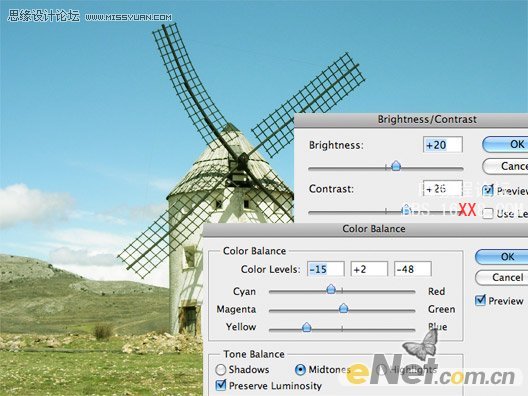
2. 我們希望增加顏色對比。因此,按SHIFT + ALT鍵+ Ctrl + E將圖層合并為一個新層,并設置不透明度50%。

3. 我認為想得到理想效果。因此,應該利用曲線調整圖層,下圖是曲線調整參數:

4. 將紋理添加到畫布。利用黑色背景,為什么呢?這里只要設置層的混合模式為“深色”:

5. 再次將所有圖層合并為一個新層(SHIFT鍵+ ALT鍵+ Ctrl + E將),這時候可以應用銳化濾鏡(“濾鏡“>”銳化">”銳化")。如果你放大圖像,您可以看到,銳化濾鏡增強圖像的細節。
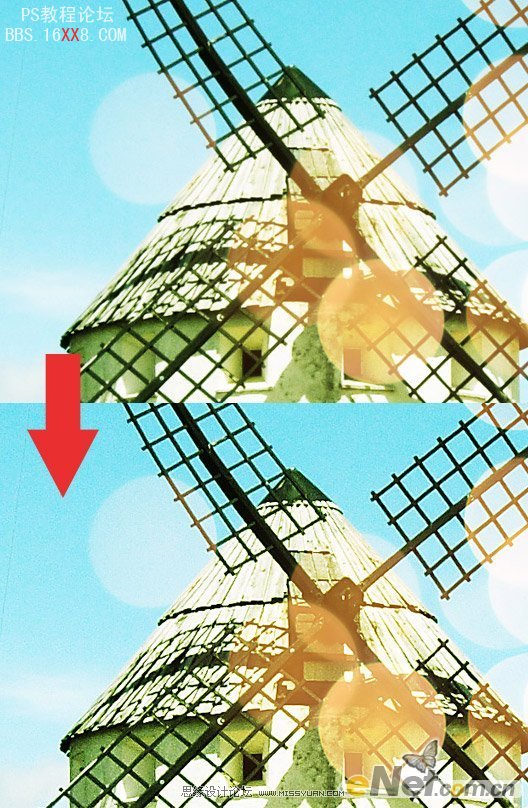
6. 在這一點上,我們要創建一個雜色的效果,這是一種制作老照片常用的技巧。因此,創建一個新層,填充黑色。請確保前景色和背景為默認。現在去“濾 鏡”>“雜色“>”添加雜色”。設置為40%,選擇平均分布。現在切換層混合模式“正片疊底”,不透明度降低到60%左右。
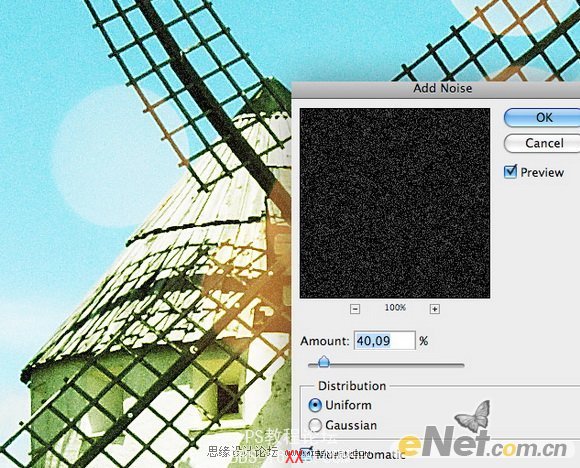
7. 創建一個新層,并填充黑色。現在選擇擦除工具和一個軟角刷(硬度0%)并擦除,直到您獲得不錯圖像。這樣就完成了這個教程:





網友評論